Por si no lo sabías, las tablets con Windows preinstalado se están volviendo las más demandadas. Así que si estás buscando más variedad de aplicaciones en tu dispositivo, entonces una tablet como esta son la mejor opción para ti.
Pero no es lo mismo instalar un SO de Android en una computadora, que en un dispositivo distinto como una tablet. Por lo que en el primer caso es más fácil en comparación con el segundo, ya que deberás utilizar mas procedimientos por la falta de periféricos en las tablets.
Por esta razón, este artículo es el indicado si de verdad quieres cambiarle el sistema operativo Windows por Android, entonces sigue leyendo bajo estas líneas.
Debes saber qué tipo de tablet tienes
En primer lugar, debes saber que los sistemas operativos de Android solamente se pueden instalar en los dispositivos en cuestión si tienen Windows de 32 o 64 bits. Debes saber también que aquellas tablets que tienen procesadores ARM, no se les podrá cambiar el sistema operativo.
Como nota aparte, la instalación de Android en tu tablet puede cambiar un poco entre diferentes dispositivos. No obstante, el proceso y el resultado por lo general es el mismo.
Ahora bien, si tienes una tablet que corre con Windows 8, posiblemente quieras cambiarlo a Windows 10 de inmediato. Y es una solución bastante buena, pero la falta de aplicaciones o incopatibilidades con windows 10, posiblemente hagan más difícil la instalación.
De esta manera, muchos usuarios generalmente afirman que instalando Android, es la única forma segura de seguir usando tablets viejas pero con un sistema operativo totalmente confiable y sin errores de ejecución.
Te presentamos algunos requerimientos previos que necesitas

Para empezar, deberás tener un conjunto de hardware, dispositivos y periféricos que permitirán una instalación limpia y sin errores. Recuerda que las tablets carecen de los mismos.
En primer lugar, obviamente debes tener tu tablet, conectada a su fiente de alimentación de energía. También puedes tenerla totalmente cargada. Deberás buscar también una unidad flash en blanco, de mínimo 16 GB. Para que vayas sobre seguro, puedes tener otra unidad flash con Windows cargado, en caso de que Android te de problemas.
También, debes tener un software de escritura en discos flash USB, como por ejemplo, Etcher. Un teclado USB también es necesario y un ratón es opcional. Debes tener también un hub USB para que puedas conectar varios dispositivos a la vez. Y por último, debes tener la versión Android que sea totalmente compatible con tu tablet.
Phoenix OS es una muy buena opción si quieres probar Android en una de esas tablets. Y para tu información, Intel mantiene algunas imágenes de Android para dispositivos con Windows. Muchas de ellas están dentro del Proyecto Celadon. en GitHub los podrás encontrar.
Con el fin de evitar errores, debes revisar por internet los pasos específicos para instalar correctamente Android en tu tablet. Es casi imprescindible tener una referencia directa, con un conjunto de pasos bien establecidos. Debes hacer esto si de verdad no quieres que tu tablet se convierta en un pisapapeles; es decir, totalmente inservible.
¿Es necesario instalar Android en dispositivos como tablets?
La principal razón por la que los usuarios cambian a Android, es que la Microsoft Store es relativamente simple, modesta y no tiene tanto catálogo de apps como Android. A pesar de que Windows tiene una muy buena interfaz de usuario tanto en modo tablet y en modo táctil.
Ahora, si eres experto en utilizar tablets con Android y no te gusta Windows, el cambio te resultará más que razonable, necesario. Y te resultará la mejor opción con las nuevas capacidades OTG para Android, lo que te permite conectar múltiples dispositivos a tu tablet.
Ahora, deberás tener en cuenta que tendrás restricciones en cuanto a apps que sean compatibles con sistemas de 32 bits. Sin embargo, estas apps están creciendo cada vez más, pero por los momentos, no debes confiarte en la Play Store.
Pasos para la instalación de Android
En primer lugar, debes hacer un par de ajustes en la configuración de tu dispositivo. No creas que solamente vas a instalar Android sin configuraciones previas.
En primer lugar, debes deshabilitar el Arranque seguro de tu dispositivo. Luego, debes ir la aplicación Configuración, debes ir a «Actualización y recuperación». Después, deberás hacer clic en Recuperación y selecciona la opción Reiniciar ahora en inicio avanzado.
Ahora, debes seleccionar la opción llamada Solucionar problemas. Después, ve a opciones avanzadas y luego debes seleccionar la opción llamada «Configuración de firmware UEFI».
Ahora, debes ir a Seguridad, esta se encuentra en el menú de la izquierda. Te tocará establecer una contraseña de supervisor. Ahora, después de que hayas puesto la contraseña, debes abrir el apartado «Arranque» e ir a Arranque seguro. Ahora deberás deshabilitarlo
Ahora que ya has hecho esto, debes mantener presionada la tecla de encendido para poder reiniciar tu dispositivo. Después, debes volver a pulsar el mismo botón hasta que se encienda la pantalla de tu tablet. Lo que estás haciendo permitirá un acceso rápido a la BIOS, en donde debes habilitar el modo UEFI si no lo está.
Acto seguido, debes apagar tu dispositivo y conecta el hub USB en el puerto USB asignado. Te recomendamos que lo conectes directamente a los puertos USB designados en tu tablet y no a una estación de acoplamiento.
Ahora sí: estos son los pasos para la instalación en tu tablet

Si ya tienes el teclado y la memoria flash USB conectadas, debes encender tu tablet, presionando la tecla F12. Cuando estés en el menú de inicio, debes utilizar las teclas de flechas para seleccionar la unidad USB que tienes conectada. Si necesitas hacer elecciones adicionales, deberás usar las teclas de volumen de tu tablet.
Generalmente, las versiones de Android vienen con pasos de instalación un tanto diferentes entre sí. Como sucederá en la mayoría de los casos, debes escoger la opción de arranque dual. No recomendamos eliminar por completo la partición con Windows, ya que se necesita el gestor de arranque del mismo para que puedas instalar y ejecutar el SO Android.
Si la instalación se ha llevado a cabo satisfactoriamente, cuando la tablet se vuelva a reiniciar, aparecerá un menú de inicio en donde tendrás que escoger entre Android y Windows.
¿Hay otras formas de ejecutar aplicaciones en Windows?
Si siempre estás utilizando apps y ese fue el motivo por el cual has cambiado el sistema operativo, podemos decirte que puedes instalar emuladores. Esto para que puedas ejecutar apps de Android en Windows. Software como NoxPlayer, BlueStacks y Andy podrán cumplir la función de emulador de la mejor manera.
Puedes convertir tu tablet en una máquina virtual
Si ves muchas dificultades para instalar tu SO Android en tu tablet, tales como que no encuentres una imagen adecuada, o simplemente tu tablet no admite una instalación de este sistema. Pues no te desesperes, si no te gustan los emuladores, entonces puedes hacer una máquina virtual.
VMWare Player o VirtualBox son herramientas geniales para esto. Ellas ejecutan un entorno virtua en el que podrás instalar un SO Android. Cualquiera que hayas descargado debería servir, incluso si tienes el Phoenix OS, el que intentaste instalar en tu dispositivo.
Igualmente, esta es una de las manera más interesantes y seguras de ejecutar Android en tu tablet. Ya que solamente debes iniciar Windows, ejecutar tu máquina virtual y después, podrás ejecutar Android sin ningún tipo de problemas.
Esto es complejo, pero no imposible
Posiblemente te parecerá un dolor de cabeza instalar un SO Android en un dispositivo como las tablets de Windows. Sea la modalidad que elijas, el arranque dual o una máquina virtual, seguramente vas a ejecutar tu SO Android de la mejor manera y podrás disfrutar de todo lo que puede ofrecer.
Pero esto no quiere decir que va a correr el 100%, ya que muchas herramientas o funciones van a faltar, o serán versiones más básicas. Además, no te olvides de instalar las Gapps para poder disfrutar de todo lo que te ofrece Google.

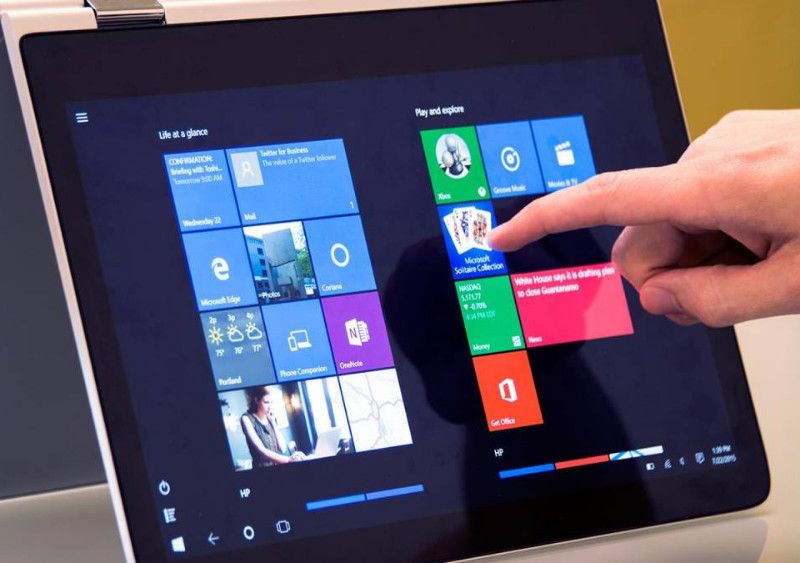
Mi table no quiere cojer la contraseñas